Importazione di immagini su un PC (tramite le funzioni di Windows/Windows 7)
Codice domanda frequente: 8200718400
Data di rilascio: 12 ottobre 2016
Soluzione
IMPORTANTE
- In questa sezione, si utilizza [PowerShot A3100 IS] come esempio per spiegare le operazioni. La posizione dei pulsanti, le indicazioni sulla schermata e le opzioni di impostazione possono variare a seconda del modello utilizzato.
1. Collegare il [DIGITAL Terminal/Terminale DIGITAL] al terminale USB del PC mediante il cavo di interfaccia fornito con la fotocamera.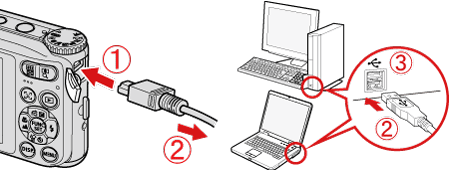
 [Terminale DIGITAL] della fotocamera
[Terminale DIGITAL] della fotocamera [Cavo di interfaccia]
[Cavo di interfaccia] Terminale USB del PC
Terminale USB del PC
2. Premere il pulsante di accensione sulla fotocamera.
3. Fare clic sull'icona ( ) visualizzata nella barra delle applicazioni.
) visualizzata nella barra delle applicazioni.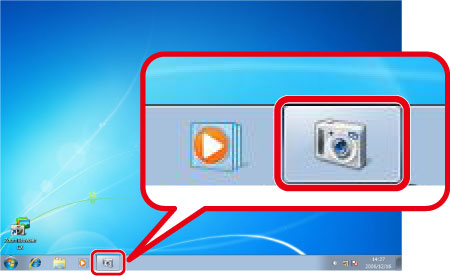
4. Viene visualizzata la schermata riportata di seguito.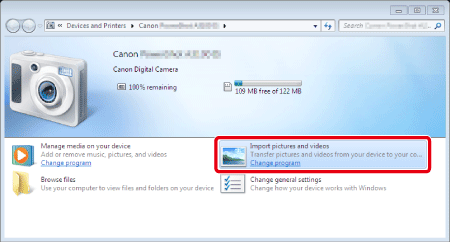
Fare doppio clic su [Import pictures and videos/Importa immagini e video] ( ).
).
NOTA
- Se viene visualizzato [Downloads Images From Canon Camera/Scarica immagini dalla fotocamera Canon] (
 ) fare clic su [Change program/Cambia programma].
) fare clic su [Change program/Cambia programma].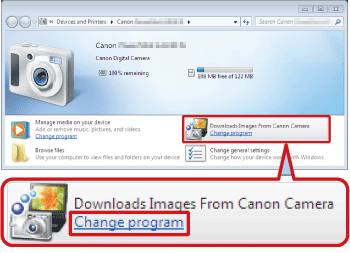
- Viene visualizzata la schermata riportata di seguito. Selezionare
 [Import pictures and videos/Importa immagini e video], quindi fare clic su [OK]
[Import pictures and videos/Importa immagini e video], quindi fare clic su [OK]  .
.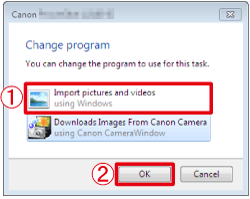
- Viene visualizzata la schermata riportata di seguito. Fare doppio clic su [Import pictures and videos/Importa immagini e video] (
 ).
).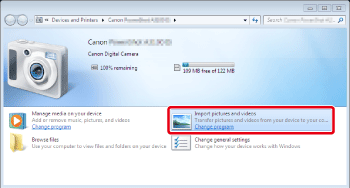
5. Viene visualizzata la schermata riportata di seguito.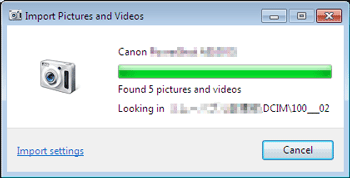
6. Viene visualizzata la schermata riportata di seguito.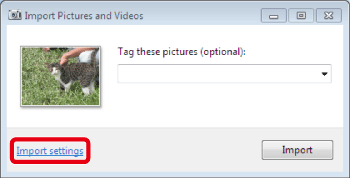
Se si desidera verificare la destinazione in cui saranno salvate le immagini o il nome della cartella che verrà creata, fare clic su [Import settings/Impostazioni di importazione]. Se non si rende necessario verificare quanto specificato, procedere al passaggio 9 (per impostazione predefinita, le immagini vengono salvate in [Pictures/Immagini] o [My Pictures/Immagini personali]. Il nome della cartella indica la data in cui le immagini sono state importate, ad esempio [2007-10-15/15.10.2007]).
7. Viene visualizzata la schermata riportata di seguito.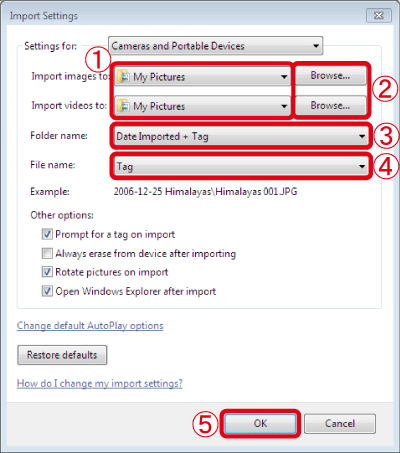
 Specificare la destinazione in cui salvare le immagini e i video.
Specificare la destinazione in cui salvare le immagini e i video.
Se si desidera cambiare destinazione, fare clic su  [Browse/Sfoglia].
[Browse/Sfoglia]. Specificare come si desidera denominare la cartella.
Specificare come si desidera denominare la cartella. Specificare come si desidera denominare il file.
Specificare come si desidera denominare il file.
Per le suddette operazioni, regolare le singole impostazioni, se necessario.
Una volta completate e confermate le impostazioni, fare clic  su [OK].
su [OK].
Se si desidera creare delle cartelle in [Pictures/Immagini] in base alle date di importazione delle immagini, lasciare invariate le impostazioni predefinite oppure impostare le opzioni come mostrato su questa schermata.
8. Quando si modificano le impostazioni viene visualizzata la schermata riportata di seguito.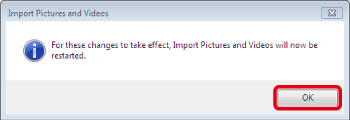
Fare clic su [OK].
9. Si viene riportati alla schermata seguente.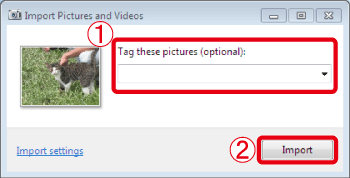
 Nel campo [Tag these pictures/Contrassegna immagini], è possibile inserire una tag per le immagini. Inoltre, durante l'importazione dell'immagine, è possibile lasciare il campo vuoto.
Nel campo [Tag these pictures/Contrassegna immagini], è possibile inserire una tag per le immagini. Inoltre, durante l'importazione dell'immagine, è possibile lasciare il campo vuoto. Fare clic su [Import/Importa] e il computer avvierà l'importazione delle immagini dalla fotocamera.
Fare clic su [Import/Importa] e il computer avvierà l'importazione delle immagini dalla fotocamera.
Se si creano delle tag in anticipo, è possibile fare in modo che il computer selezioni ed elenchi le immagini con la stessa tag, anche se le immagini si trovano in cartelle diverse. Ad esempio, se si crea una tag "vacanza", anche se le immagini contenenti tale tag sono in cartelle differenti, è possibile visualizzare un elenco delle immagini selezionando l'apposita tag. Utilizzando questa opzione è possibile velocizzare le operazioni di ricerca delle immagini. Per informazioni, consultare la Guida in linea di Windows.
10. Viene visualizzata la seguente schermata e il computer inizia a importare le immagini dalla fotocamera.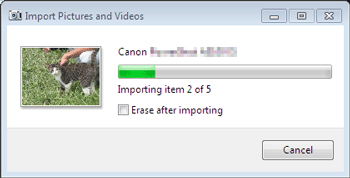
11. Dopo l'importazione delle immagini, viene visualizzata la schermata riportata di seguito e vengono visualizzate le immagini importate.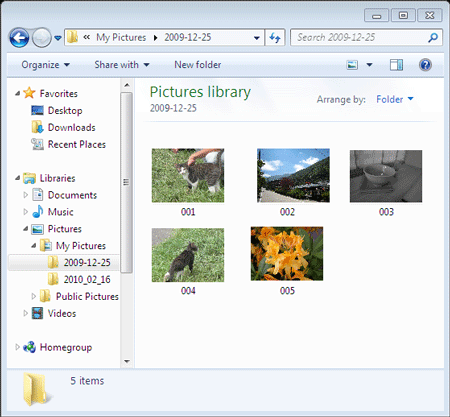
Questa operazione completa la procedura di importazione delle immagini su un PC.
Modelli interessati
- DIGITAL IXUS 870 IS
- Digital IXUS 100 IS
- Digital IXUS 110 IS
- Digital IXUS 120 IS
- Digital IXUS 200 IS
- Digital IXUS 30
- Digital IXUS 40
- Digital IXUS 400
- Digital IXUS 430
- Digital IXUS 50
- Digital IXUS 500
- Digital IXUS 55
- Digital IXUS 60
- Digital IXUS 65
- Digital IXUS 70
- Digital IXUS 700
- Digital IXUS 75
- Digital IXUS 750
- Digital IXUS 80 IS
- Digital IXUS 800 IS
- Digital IXUS 82 IS
- Digital IXUS 85 IS
- Digital IXUS 850 IS
- Digital IXUS 860 IS
- Digital IXUS 90 IS
- Digital IXUS 900 Ti
- Digital IXUS 95 IS
- Digital IXUS 950 IS
- Digital IXUS 960 IS
- Digital IXUS 970 IS
- Digital IXUS 980 IS
- Digital IXUS 990 IS
- Digital IXUS II
- Digital IXUS IIs
- Digital IXUS Wireless
- Digital IXUS i
- Digital IXUS i zoom
- Digital IXUS i5
- Digital IXUS i7 zoom
- EOS M10
- EOS M3
- EOS M5
- IXUS 1100 HS
- IXUS 115 HS
- IXUS 125 HS
- IXUS 135
- IXUS 140
- IXUS 220 HS
- IXUS 230 HS
- IXUS 240 HS
- IXUS 255 HS
- IXUS 310 HS
- IXUS 500 HS
- IXUS 510 HS
- PowerShot A1000 IS
- PowerShot A1100 IS
- PowerShot A1200
- PowerShot A1300
- PowerShot A2000 IS
- PowerShot A2100 IS
- PowerShot A2200
- PowerShot A2300
- PowerShot A2400 IS
- PowerShot A2500
- PowerShot A300
- PowerShot A3000 IS
- PowerShot A310
- PowerShot A3100 IS
- PowerShot A3200 IS
- PowerShot A3300 IS
- PowerShot A3400 IS
- PowerShot A3500 IS
- PowerShot A400
- PowerShot A4000 IS
- PowerShot A410
- PowerShot A420
- PowerShot A430
- PowerShot A450
- PowerShot A460
- PowerShot A470
- PowerShot A480
- PowerShot A490
- PowerShot A495
- PowerShot A510
- PowerShot A520
- PowerShot A530
- PowerShot A540
- PowerShot A550
- PowerShot A560
- PowerShot A570 IS
- PowerShot A580
- PowerShot A590 IS
- PowerShot A60
- PowerShot A610
- PowerShot A620
- PowerShot A630
- PowerShot A640
- PowerShot A650 IS
- PowerShot A70
- PowerShot A700
- PowerShot A710 IS
- PowerShot A720 IS
- PowerShot A75
- PowerShot A80
- PowerShot A800
- PowerShot A810
- PowerShot A85
- PowerShot A95
- PowerShot D10
- PowerShot D20
- PowerShot E1
- PowerShot G1 X
- PowerShot G10
- PowerShot G11
- PowerShot G12
- PowerShot G15
- PowerShot G5
- PowerShot G6
- PowerShot G7
- PowerShot G9
- PowerShot N
- PowerShot Pro1
- PowerShot S1 IS
- PowerShot S100
- PowerShot S110
- PowerShot S2 IS
- PowerShot S3 IS
- PowerShot S5 IS
- PowerShot S50
- PowerShot S60
- PowerShot S70
- PowerShot S80
- PowerShot S90
- PowerShot S95
- PowerShot SX1 IS
- PowerShot SX10 IS
- PowerShot SX100 IS
- PowerShot SX110 IS
- PowerShot SX120 IS
- PowerShot SX130 IS
- PowerShot SX150 IS
- PowerShot SX160 IS
- PowerShot SX20 IS
- PowerShot SX200 IS
- PowerShot SX210 IS
- PowerShot SX220 HS
- PowerShot SX230 HS
- PowerShot SX240 HS
- PowerShot SX260 HS
- PowerShot SX270 HS
- PowerShot SX280 HS
- PowerShot SX30 IS
- PowerShot SX40 HS
- PowerShot SX50 HS
- PowerShot SX500 IS
- PowerShot TX1